如何向 Fedora 中文用户组网站投稿
朋友你好!欢迎访问 Fedora 中文用户组网站。这里有一群喜欢 Fedora Linux 的人,大家会一起交流经验。
如果你有什么心得或经验想要分享的话, Git 这个工具不应该成为你投稿路上的最后一块「绊脚石」。
接下来这篇文章会教你上手 Git ,轻松贡献文章到 Fedora 中文用户组。
准备工作
-
如果你的电脑上还没有安装
Git,请先执行sudo dnf install git -y安装 -
注册 GitHub 帐号
-
访问 https://github.com/FZUG/fzug.github.io 并且
Fork仓库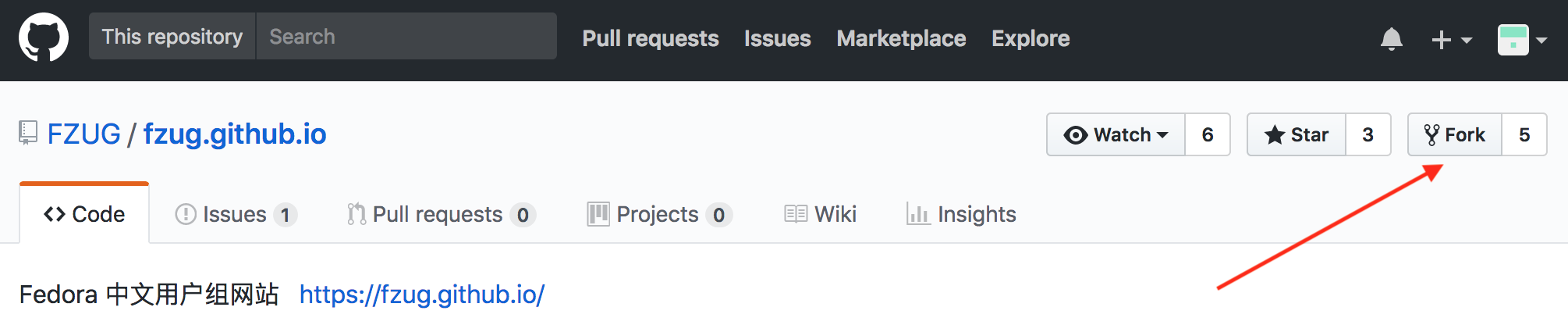
如上图,点击右上角的
Fork按钮。 -
Clone到你的电脑上成功
Fork之后,你就可以看到左上角显示的是「你的名字 / fzug.github.io 」(显然,我的小号名叫 fzug-no-one )。点击图中那个绿色的「 Clone or download 」按钮,然后点击箭头所指的复制按钮,即可复制链接到剪贴板。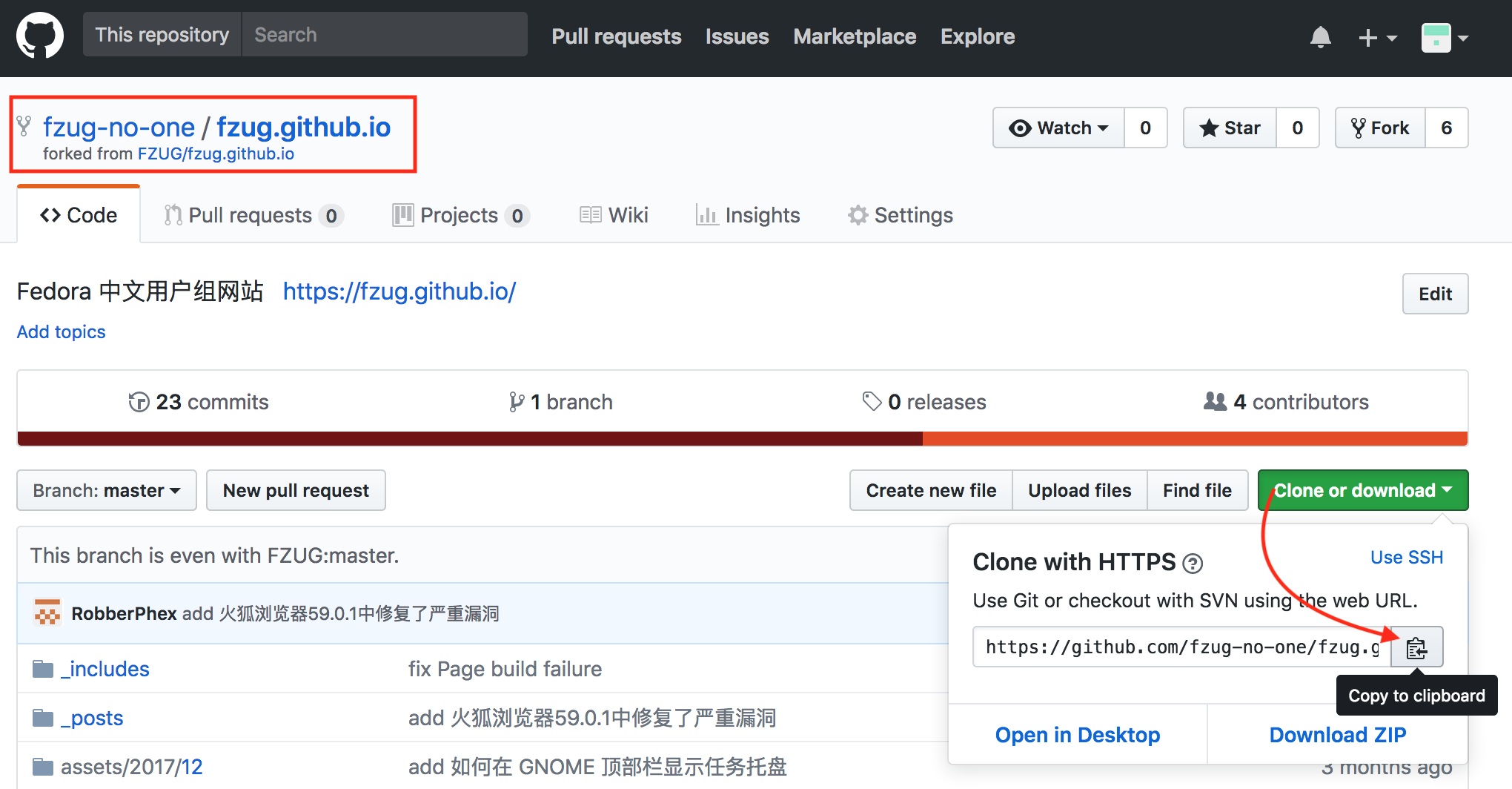
打开你的电脑上的终端( Terminal ),
cd到你计划存放这个仓库的目录下,输入git clone,空格,然后粘贴刚才复制的链接,回车。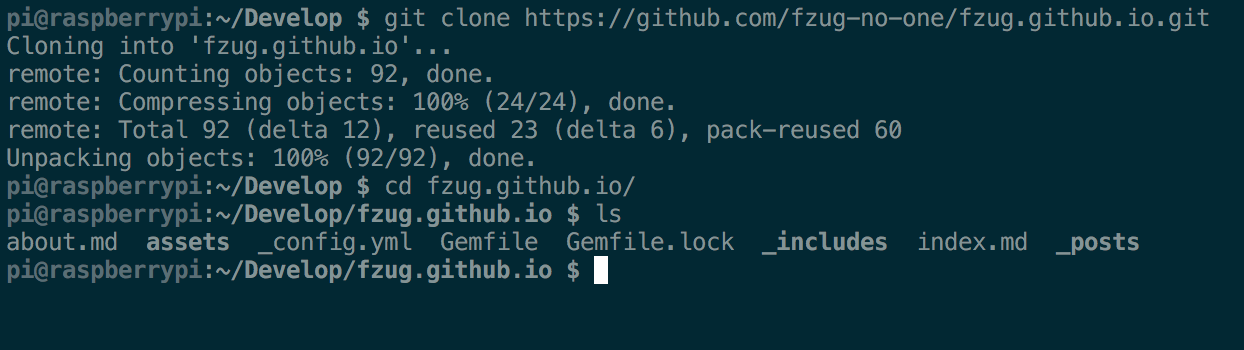
如此,便将这个仓库
Clone到了你的电脑上,之后的投稿、编辑、协作,都可以先在这个本地仓库中修改,再提交到 GitHub 上的仓库中。
为社区撰写你的第一篇文章
完成前面的准备工作之后,你就可以专注于创作文章了。不管是个人经验、心得体会,还是将优秀的外文文章翻译成中文,只要你觉得对于 Fedora 中文用户有所禆益,都可以添加进来,当然前提是要遵循原作者的版权要求哦。
-
如果你的文章有配图的话,请将图片添加到
/assets/年/月/日/目录中:例如,
/assets/2018/03/24/fork.png。 -
在
_posts目录下添加名为年-月-日-标题.md的 MarkDown 文档:例如,
_posts/2018/03/24/how-to.md。 -
用你喜欢的编辑器打开刚添加的 MarkDown 文档
在开头添加类似如下的基本信息(注意要带上
---):
---
layout: post
title: "如何向 Fedora 中文用户组网站投稿"
date: 2018-03-24 10:38:01 +0800
categories: tutorial
---
在这之后就是你要撰写的正文了。
哦,对,你还需要了解一下 MarkDown 排版的基本方法。另外文章正文内容还可以参考一下这份中文文案排版指北 。
使用 Git 完成投稿
之前在「准备工作」的部分,我们只是用 Git 将项目克隆到了本地,还没有对本地的 Git 进行相关的设置。现在请参照以下命令设置本地 Git 的相关信息。
# 设置用户名和邮箱,可以跟 GitHub 上的一致
git config --global user.name "yourname"
git config --global user.email "your email"
# 为本地的仓库添加一个 upstream (上游)
git remote add upstream https://github.com/FZUG/fzug.github.io
# 最后可以看一下设置的结果
git config -l

设置完成后,如上图所示,我们把刚才写好的文章先提交到本地的仓库中。
git status
# 可以看到 Git 提示有尚未被追踪的文件( Untracked files )
# 追踪当前目录下的所有文件
git add .
# 注意最后的那个点,不要落掉
# 将刚写的文章和配图提交到本地仓库
git commit -am "add how-to.md"
# 后面双引号中间的部分是你要写的提交信息,便于协作者了解项目的历史
在你将文章推送到 GitHub 上之前,还有一个问题要考虑——
如果在我写文章的这段时间,已经有别的同学向 FZUG 仓库中推送了新文章,那我的仓库中岂不是缺少了这些文章?
所以,为了解决这一问题,我们要定期使用上游项目仓库( upstream )内容更新自己仓库内容。
# 先从上游拉取一下最新的内容
git fetch upstream
# 把最新的内容合并一下
git rebase upstream/master
好了,现在你的仓库就肯定是最新的了—— GitHub 上的中央仓库中有的文章已经合并到了你的本地,同时你还有自己刚刚写好的文章,这是别人没有的,现在推送到 GitHub 上,准备跟别人分享吧!
git push origin master
# 将仓库中的内容推送到 GitHub 上的远端仓库中
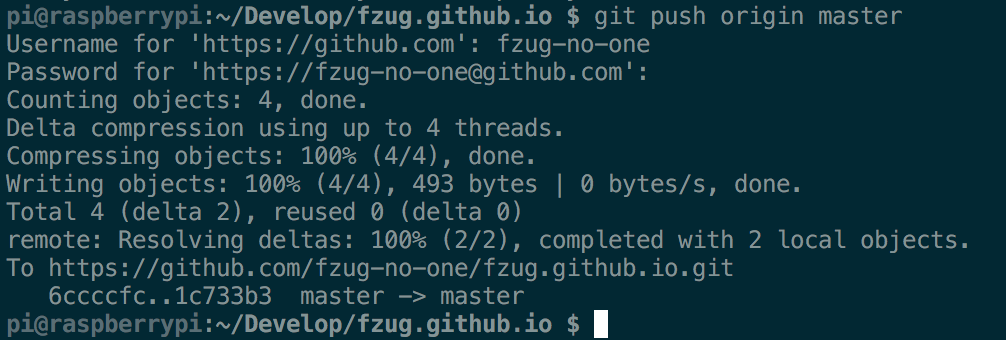
如图中所示,填入 GitHub 的用户名和密码即可推送成功。
最后,「投稿」,在你的 GitHub 仓库页面上,参照下图,提交 Pull Request (俗称「提 PR 」),添加标签,并邀请维护者进行 Review 。
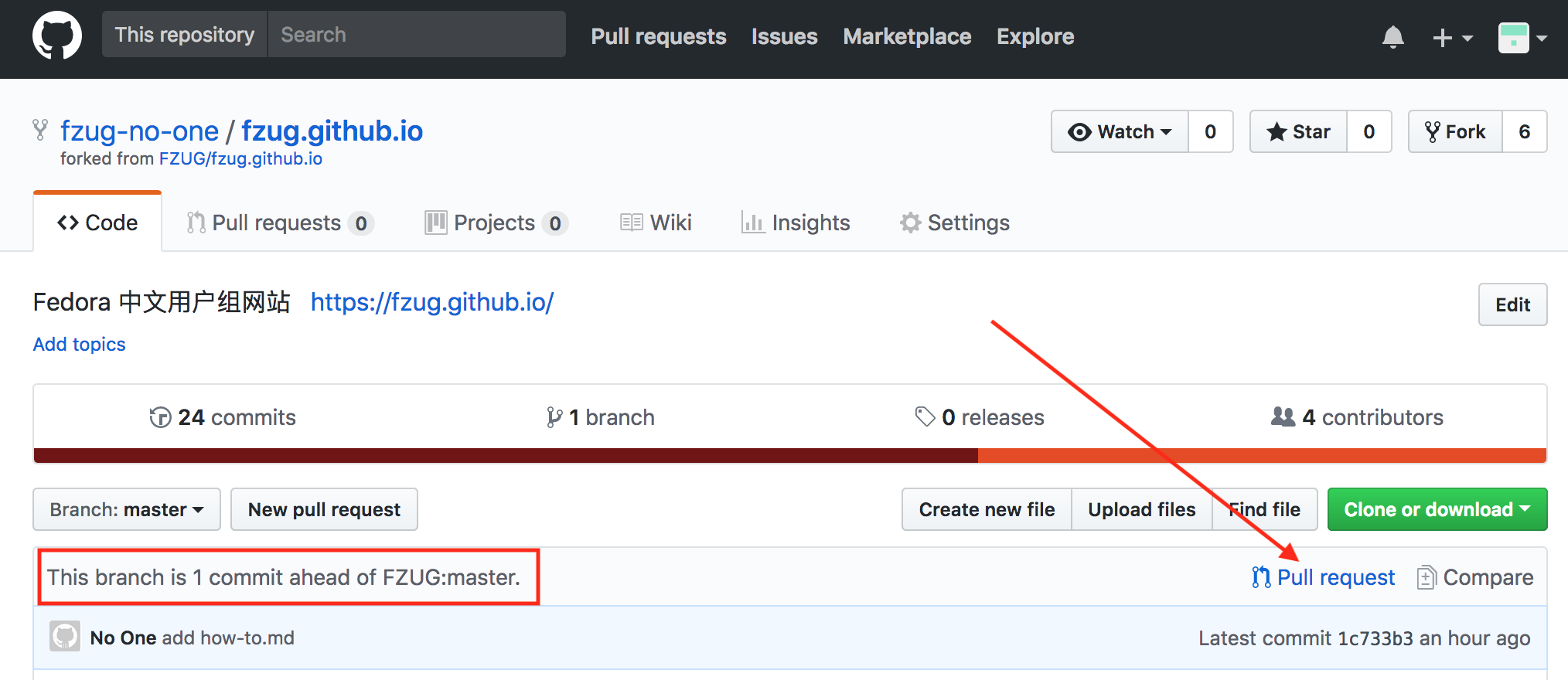
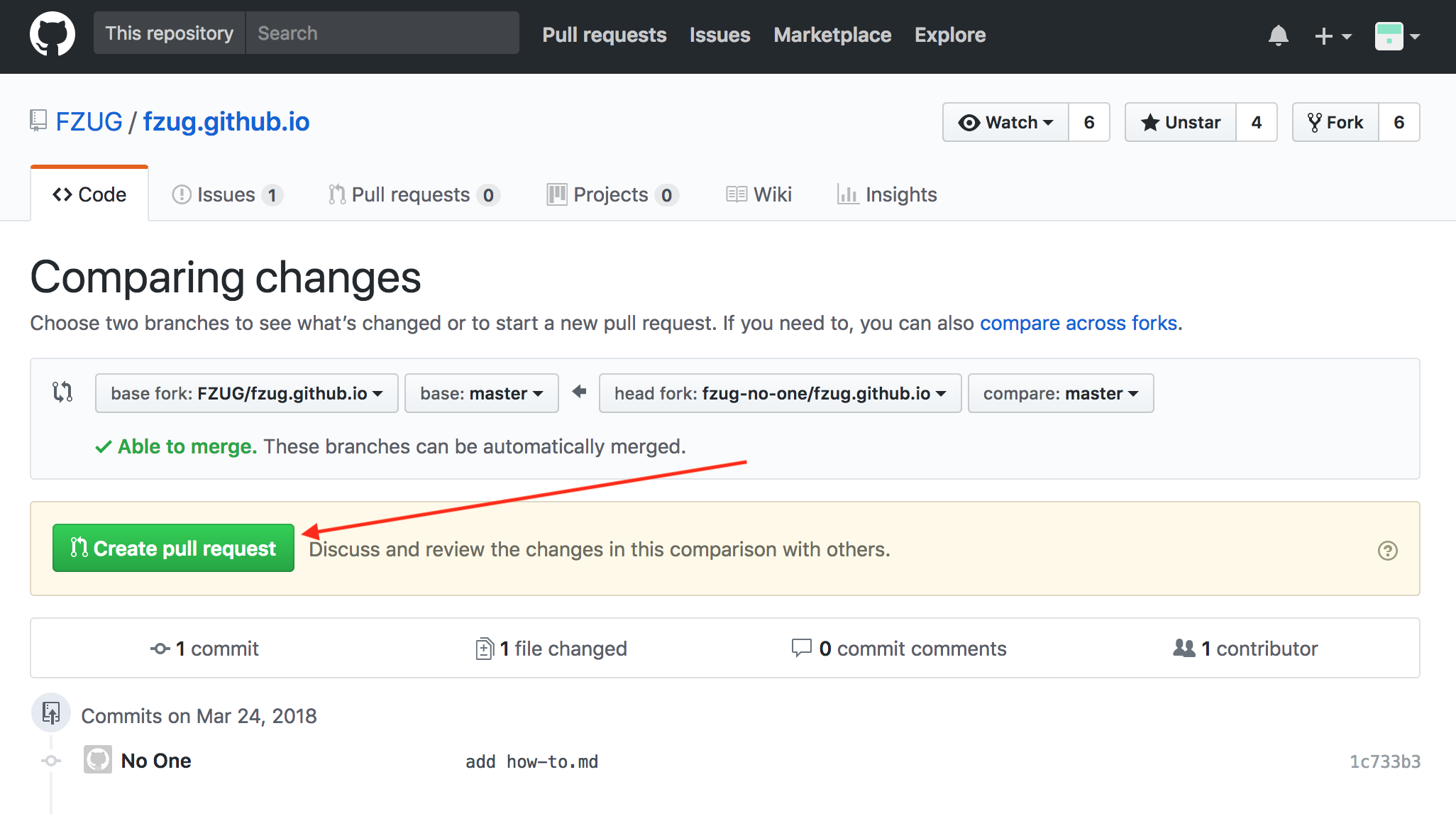
如果维护者发现你的投稿中有需要润色的地方,可能会在 Pull Request 页面留下评论,这时你就需要再修改一下投稿,修改之后先别着急提交,你可以把这个修改同样也写进投稿的提交中,这样可以确保一个 PR 中只有一个提交。执行以下命令即可:
git add .
git commit --amend --no-edit
# 把润色修改追加到投稿的提交中
经过追加的提交,ID 会发生变化,如果这时向 GitHub 上的远端仓库进行推送会被提示冲突,因而需要加上 -f 参数进行强制推送:
git push -f origin master
# 将仓库中的内容强制推送到 GitHub 上的远端仓库中
推送到远端仓库后,并不需要关闭 PR,因为 GitHub 比对的是仓库中文件,而不是提交。你只需要在评论中回复一下就好了。等维护者完成合并之后,你的文章就会呈现在各位读者面前了~
本文只是简单介绍一下 GitHub 上「提 PR 」的方法,为的是不让 Git 阻碍了你分享的脚步。想了解更多 Git 的高阶使用方法,推荐一下《Pro Git》这本书,你可以在这里免费读到这本书的简体中文版。
One more thing…
想必你也听说过,在 GitHub 上添加 SSH 公钥 后可以无需用户名密码执行 git push ,那么具体如何操作呢?上面的示例命令中有哪些地方需要调整呢?
这就当作是一道新手练习题吧,欢迎各位新朋友把你的答案添加在下面。写好了,别忘向 FZUG 提 PR 哦~